Kursus microsoft word | Jika sobat terus mengikuti kursus computer Microsoft word di tutorial89 tentunya sudah banyak hal yang sudah sobat kuasai dalam hal pengolahan microsfot word. dan yang terakhir kita bahas dalam kursus computer Microsoft word part5 kemaren adalah berkaitan dengan urutan secara otomatis.
Sekarang, di kursus computer Microsoft word part6 ini kita akan membahas berbagai hal yang berkaitan dengan Bahasa arab. Mengingat mayoritas penduduk Indonesia beragama Islam, pelajaran ini akan sangat dibutuhkan. Karena mau tidak mau setiap hari kita pasti bersentuhan dengan Bahasa arab ini.
Jangan sampai, sobat kebingungan bagaimana cara mengetik Bahasa arab dalam computer. Terutama dalam document Microsoft word ini. Saya masih ingat betul. Ketika salah satu ujian prakte waktu SMP adalah membuat makalah yang berisikan ayat-ayat al Quran. Karena waktu itu tidak tahu bagaimana cara mengetik arab, jadinya saya menulis manual pas tulisan arabnya. Untungnya tulisan arab saya kaga jelek-jelek amat hehehee…
Ah… jadi curcol deh. Daripada melantur kemana-mana, mendingan kita langsung masuk ke pelajaran kita hari ini yuk.
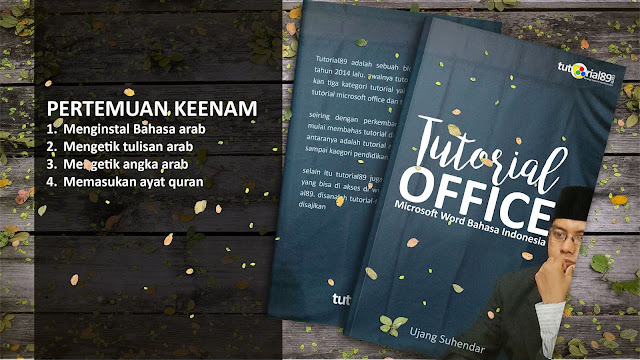 |
| Kursus komputer microsfot word part6 |
1. Menginstal Bahasa Arab dalam wondiws 10
Hal pertama yang harus dilakukan agar kita bisa mengetik tulisan arab adalah menginstal keyboard Bahasa arab itu sendiri. Karena tanpa itu, kita tidak akan bisa mengetik tulisan arab.
Pada tutorial kali ini saya menggunakan windows 10. Bagi yang masih menggunakan windows versi lain, ada sedikit perbedaan dalam menginstal Bahasa arab ini. Tapi secara garis besar step by stepnya sama kok. O iya, jika diantara sobat ada yang masih menggunakan windows xp, biasanya dia meminta CD/DVD windows xp nya. Maka dari itu silahkan siapkan dulu ya CDnya sebelum mempraktekan pelajaran pertama ini.
2. Mengetik tulisan arab di document Microsoft word
Setelah kita sukses menginstal keyoard Bahasa arab, saatnya kita langsung menggunakannya dalam mengetik document micorost word. caranya sangat mudah, sobat hanya perlu mengganti Bahasa English ke Bahasa arab.
Setelah Bahasa diganti, saatnya sobat menghapal susunan keyboard Bahasa arab. Karena secara umum computer yang ada di Indoenseia ini pada keybordnya tidak disertai keybord arab. Jadi sobat harus menempel abjad arab ini kedalam keybord computer sobat. Naming ingat, jangan asal nempel. Harus disesuaikan dengan keyboard arab yang aslinya.
Jika sobat tidak hafal keybord arab, sobat bisa menggunakan virtual keyboard untuk melihat susunan keybord arab. Jika sudah terlihat baru deh huruf-huruf arab yang sudah sobat siapkan ditempel di keyboard computer sobat.
3. Mengetik angka arab di document Microsoft word
Sepintas mungkin terlihat sama antara tulisan arab dan angka arab. Tapi tahu kah sobat? Dalam beberapa kasus, ketika sobat sudah sukses mengetik tulisan arab belum tentu sukses juga ketika ingin mengetik angka arab.
Hal ini saya alami sendiri, ketika saya mau mengetik angka arab, tapi yang muncul kok malah angka latin biasa. kan lucu, tulisannya sudah arab tapi angkanya masih latin. Hehheee. Hal inilah yang membuat saya berfikir untuk memasukan pelajaran ini kedalam kursus computer Microsoft word part6 ini. Agar kejadian pahit yang saya alami tidak terjadi pada sobat. Heeeehhe
4. Memasukan ayat al Quran ke dalam document Microsoft word
Usai sudah kita belajar mengetik Bahasa arab di document Microsoft word. tapi pelajaran kita belum berakhir. Pelajaran terakhir kita di Kurusu computer Microsoft word pertemuan ke-6 ini adalah memasukan ayat-ayat al Quran ke dalam Microsoft word.
Sebetulnya kita bisa saja mengetik manual ayat-ayat al Quran ini dengan teknik di atas. Akan tetapi hal ini sangat menyita waktu, terlebih jika ayat-ayat alquran yang akan kita masukan jumlahnya banyak.
Nah, untuk itulah sobat harus tahu, bagaimana trik mudah memasukan ayat-ayat al Quran dengan cepat tanpa harus mengetik manual.
Namun perlu saya ingatkan di sini, karena trik ini menggunakan plugin pihak ke-3 jadi masih ada kesalahan dalam beberapa penulisan ayat-ayat al Quran. Di antara kesalahan penulisan ayat al Quran yang sudah saya temukan adalah terdapat dalam quran sural al qadar ayat 3 dan 4. Jadi setelah sobat memasukan ayat-ayat al Quran ke dalam Microsoft word, sobat harus mengecek dan membacanya kembali untuk memastikan ayat-ayat Quran yang ditulis benar.
Untuk lebih jelasnya, silahkan langsung saja saksikan video kursus computer Microsoft word part6 ini di bawah ini.


1 komentar so far